Dieses Tutorial wurde von mir
für PhotoShop umgeschrieben
und steht unter meinem Copyright.
Ich möchte Euch bitten dieses Tutorial nicht zu kopieren
oder als Euer Eigentum auszugeben.
Copyright by KleineHexe
Das Copyright der genutzten Materialien, liegt beim jeweiligen Künstler.
Tut geschrieben für das PS CS3
aber auch mit anderen Versionen bastelbar.
Ich habe die Erlaubnis von Kniri
ihre PSP Tutorials für PhotoShop umzuschreiben

Das Originaltutorial ist aus dem Niederländischen von Esmakole

Two Hearts one Love

Du brauchst
1 Tube deiner Wahl

Filter
Graphics Plus - Cross Shadow
Medhi - Sorting Tiles
penta.com - jeans
1.
Öffne deine Tube und such dir aus dieser eine mittlere Vordergrund- und eine dunkle Hintergrundfarbe aus
Nun öffne dir ein neues Blatt von 900 x 600 px, Bearbeiten - Fläche füllen - Vordergrundfarbe
2.
Filter - Graphics Plus - Cross Shadow
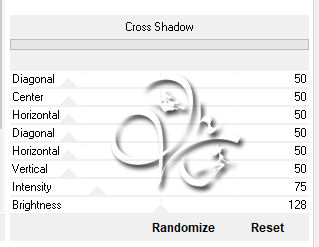
Öffne dir das *MDK1* und ziehe es mit gedrückter Umschalttaaste auf dein Bild
Ebene - Mit darunter liegender auf eine Ebene reduzuieren
3.
Filter - Medhi - Sorting Tiles
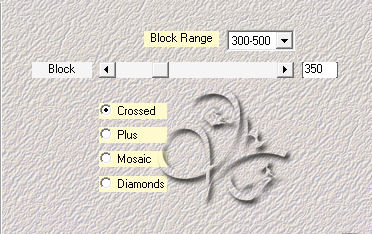
Ebene - Duplizieren, Bearbeiten - Transformieren - Horizontal spiegeln
Bearbeiten - Transformieren - Vertikal spiegeln
Deckkraft auf 50% stellen, Ebene - Mit darunter liegender auf eine Ebene reduzieren
Filter - Scharfzeichnungsfilter - Stärker scharfzeichnen
4.
Ansicht - Neue Hilfslinie - Horizontal - 130 px
Ansicht - Neue Hilfslinie - Horizontal - 500 px
Ansicht - Neue Hilfslinie - Vertikal - 325 px
Ansicht - Neue Hilfslinie - Vertikal - 580 px, aktiviere dein Rechteck-Auswahl-Werkzeug
und erstelle dir nun an Hand der Hilfslinien diese Auswahl
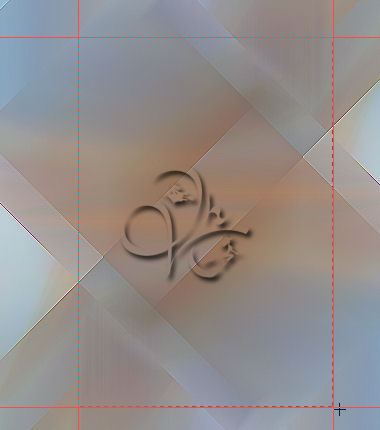
Drücke Strg+J, Auswahl - Auswahl aufheben, Ansicht - Hilfslinien löschen
fx - Schlagschatten
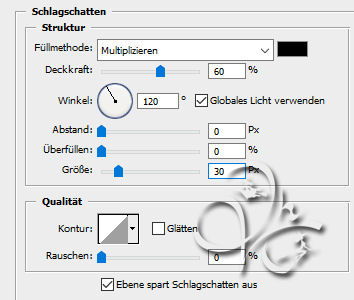
5.
Bearbeiten - Transformieren - Um 90° im UZS drehen
Filter - Sonstige Filter - Verschiebungseffekt
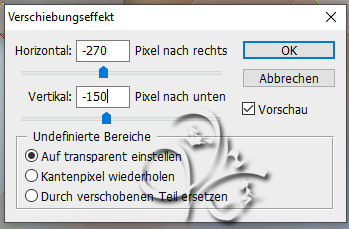
Füllmethode auf Weiches Licht stellen
Ebene - Duplizieren, Auswahl - Alles auswählen, Bearbeiten - Transformieren - Vertikal spiegeln
Auswahl - Alles auswählen, Bearbeiten - Transformieren - Horizontal spiegeln
Filter - Sonstige Filter - Verschiebungseffekt

6.
Neue Ebene erstellen, Bearbeiten - Fläche füllen - Weiß
Öffne dir die Maske *NarahsMasks_1632* und ziehe sie auf dein Bild, drücke Strg+T,
ziehe die Maske nach allen Seiten bis zum Rand und bestätige dann
In der Ebenen-Palette klicke auf Kanäle und unten auf den gepunkteten Kreis, zurück zu den Ebenen
aktiviere die Weiße und klicke dann unten auf das Rechteck mit dem Kreis - Ebenenmaske hinzufügen
Rechtsklick auf die Ebenenmaskenminiatur - Ebenenmaske anwenden
Lösche die Ebene mit der originalen Maske nun, Ebene - Duplizieren
Ebene - Mit darunter liegender auf eine Ebene reduzieren, Auswahl - Alles auswählen
Bearbeiten - Transformieren - Vertikal spiegeln, Auswahl - Auswahl aufheben
Füllmethode stelle nun auf Negativ Multiplizieren
Filter - Scharfzeichnungsfilter - Stärker scharfzeichnen
7.
Aktiviere dir nun die unterste Ebene, Ebene - Duplizieren
Filter - penta.com - jeans
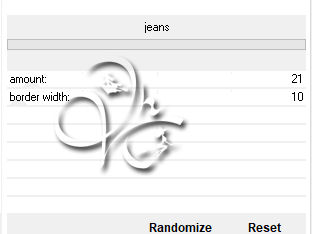
Füllmethode nun auf Hartes Licht stellen, Ebene - Duplizieren
Filter - MuRa`s Meister - Perspektive Tilling
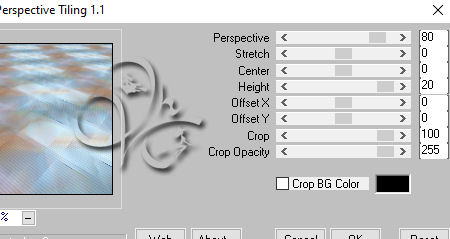
8.
Aktiviere dir die oberste Ebene und ziehe nun deine Haupttube auf das Bild
wenn nötig skaliere sie kleiner, Filter - Scharfzeichnungsfilter - Scharfzeichnen
setze sie ca. mittig ins Bild, fx - Schlagschatten
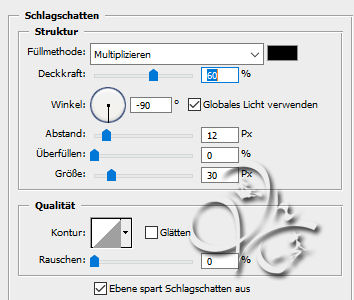
9.
Öffne dir nun den Text *tekst-458 - two hearts one love - Ri@* und ziehe ihn auf dein Bild
Drücke Strg+T sowie das Kettenglied, gebe dann 85% ein und bestätige
Schiebe den Text nach unten links und gebe ihm diesen Schlagschatten

Öffne dir *Leny-deco*, diese ziehe nun auf dein Bild und schiebe sie nach rechts unten
Aktiviere die zweite Ebene von unten, Auswahl - Alles auswählen
Bearbeiten - Kopieren, Auswahl - Auswahl aufheben, Ebene - Auf Hintergrundebene reduzieren
10.
Suche dir nun eine andere Vordergrundfarbe, passend zu den anderen beiden Farben aus
Bild - Arbeitsfläche - 4 px - Weiß (Haken bei Relativ drin)
Bild - Arbeitsfläche - 20 px - Vordergrund
Bild - Arbeitsfläche - 4 px - Weiß
Bild - Arbeitsfläche - 90 px - Vordergrundfarbe
Bearbeiten - Einfügen, drücke Strg+T, ziehe das nach allen Seiten bis zum Rand und bestätige
Auswahl - Alles auswählen, Auswahl - Auswahl verändern - verkleinern um 45 px, drücke Entf.
Auswahl - Auswahl umkehren, Füllmethode auf Hartes Licht stellen,
Ebene - Auf Hintergrundebene reduzieren, Auswahl - Auswahl aufheben
Bild - Arbeitsfläche - 6 px - Weiß
11.
Öffne dir *Leny-deco1* und ziehe sie auf dein Bild, schiebe sie nach links unten
Ebene - Duplizieren, Auswahl - Alles auswählen
Bearbeiten - Transformieren - Vertikal spiegeln
Auswahl - Alles auswählen, Bearbeiten - Transformieren - Horizontal spiegeln
Auswahl - Auswahl aufheben
Nun setzte das Copyright und dein Wasserzeichen auf dein Bild und speichere es ab.
Fertig
Übersetzung & Design
by KleineHexe
21.05.2022

